Come contare le celle in Excel utilizzando la funzione COUNT
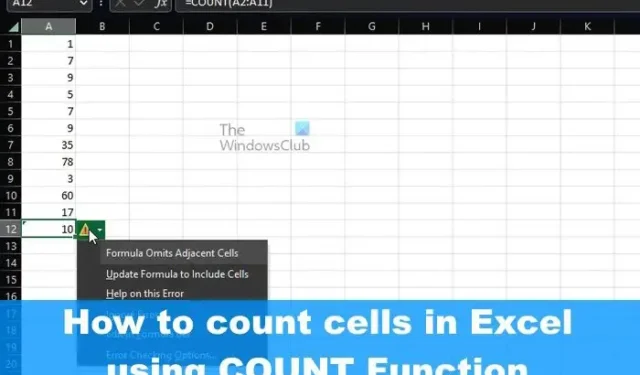
Microsoft Excel è in grado di contare il numero di celle che contengono numeri, quindi se c’è stato un momento in cui hai scelto di contare manualmente le celle, questi giorni sono finiti. Questo perché è possibile contare le celle utilizzando la funzione COUNT e, da quello che possiamo dire, funziona abbastanza bene.
La funzione COUNT è progettata per contare il numero di celle che contengono numeri nel foglio di lavoro. Può anche contare facilmente i numeri all’interno dell’elenco di argomenti. Una volta imparato a utilizzare la funzione COUNT, sarai senza dubbio più disposto a eseguire azioni avanzate.
Di solito, una persona può trarre vantaggio dalla funzione COUNT perché ha una colonna piena sia di testo che di numeri. Tuttavia, l’utente desidera solo il conteggio totale delle celle con il testo incorporato. In alcuni casi, le persone potrebbero volere questo tipo di conteggio per il foglio completo o per gli intervalli delle celle non adiacenti. E questo non è un problema perché tutto può essere realizzato semplicemente utilizzando la funzione COUNT.
Come utilizzare la funzione COUNT in Excel
Contare le celle in Excel utilizzando la funzione COUNT è molto semplice, quindi se vuoi imparare come fare, ti suggeriamo di seguire i passaggi descritti qui:
- Apri Microsoft Excel
- Avvia il foglio preferito
- Fare clic sulla scheda Home
- Selezionare il pulsante Somma tramite la sezione Modifica della barra multifunzione
- Infine, fai clic su Conta numeri e otterrai la risposta.
La prima cosa che dovresti fare qui è aprire il foglio di Microsoft Excel se non l’hai già fatto. Basta cercare il collegamento sul desktop, sulla barra delle applicazioni o tramite il menu App.
Una volta che l’app Excel è attiva e funzionante, devi cercare di aprire il foglio con i dati con cui vuoi lavorare.
Puoi scegliere Cartella di lavoro vuota per iniziare da zero oppure individuare il documento salvato in precedenza e aprirlo.
Controlla i dati al suo interno per assicurarti di aver aperto il documento corretto.
Successivamente, individuare la cella in cui si desidera visualizzare i risultati della formula.
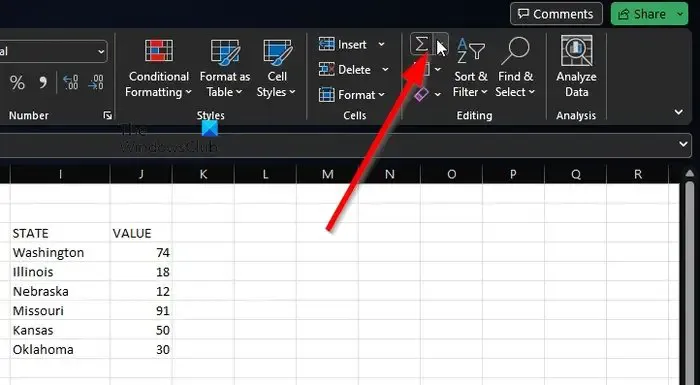
Per sfruttare Count Numbers , fare clic sulla scheda Home .
Da lì, devi selezionare il pulsante Somma .
Questo pulsante può essere trovato tramite la sezione Modifica della barra multifunzione.
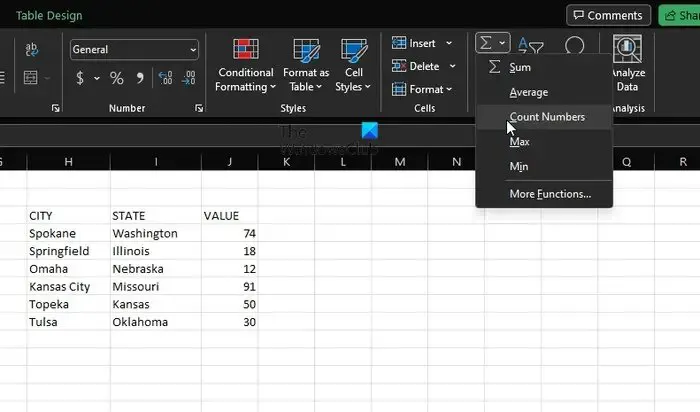
Da lì, fai clic su Count Numbers .
Dobbiamo dire che questo metodo funziona meravigliosamente per conteggi di base come un intervallo di una cella. Se vuoi eseguire situazioni più complicate, puoi inserire la formula che contiene la funzione.
Tieni presente che la sintassi per COUNT è valore1, valore2, valore3 o più. In uno scenario di questo tipo, value1 è obbligatorio e value2 e value3 sono facoltativi ogni volta.
Situazioni più complicate
Qui puoi iniziare ottenendo le celle con numeri, ad esempio, nell’intervallo da A2 ad A11. Devi usare la seguente formula:
=COUNT(A2:A11)
Ora, se vuoi includere gli intervalli di celle non adiacenti, ad esempio da A2 ad A6 e da B6 a B11, dovresti sfruttare la seguente formula:
=COUNT(A2:A6,B6:B11)
Se necessario, puoi includere più intervalli di celle per espandere la funzione COUNT.
Come posso contare le celle con testo in Excel?
Per contare le celle con testo in Excel, vai alla scheda Formule, quindi fai clic su Inserisci. Punta su Statistiche e da lì scegli CONTA.SE. Controlla dopo per vedere se le cose sono andate per il verso giusto.



Lascia un commento